Excelでグループごとに一意の値をカウントする方法
次の式を使用して、Excel のグループごとの一意の値の数をカウントできます。
=SUMPRODUCT(( $A$2:$A$13 = A2 )/COUNTIFS( $B$2:$B$13 , $B$2:$B$13 , $A$2:$A$13 , $A$2:$A$13 ))
この式は、グループ名がA2:A13の範囲内にあり、値がB2:B13の範囲内にあることを前提としています。
次の例は、この公式を実際に使用する方法を示しています。
例: Excel でグループごとに一意の値を数える
さまざまなチームのバスケットボール選手が獲得したポイントを示す次のデータセットがあるとします。

ここで、チームごとにグループ化された一意のポイント値の数を数えたいとします。
これを行うには、 =UNIQUE()関数を使用して、最初に一意のチームのリストを作成します。セル D2 に次の数式を入力します。
= SINGLE ( A2:A13 )
Enter キーを押すと、一意のチーム名のリストが表示されます。
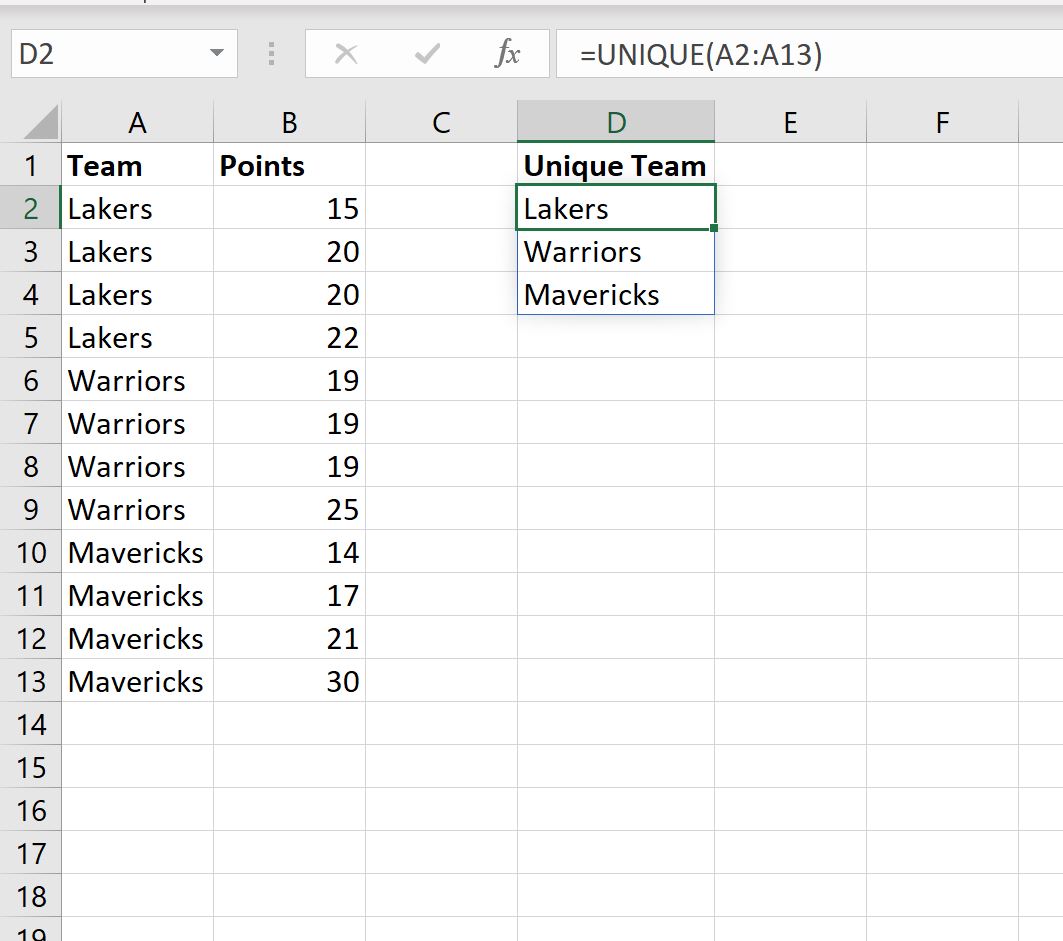
次の数式をセル E2 に入力して、レイカーズの一意のポイント値の数を数えることができます。
=SUMPRODUCT(( $A$2:$A$13 = D2 )/COUNTIFS( $B$2:$B$13 , $B$2:$B$13 , $A$2:$A$13 , $A$2:$A$13 ))
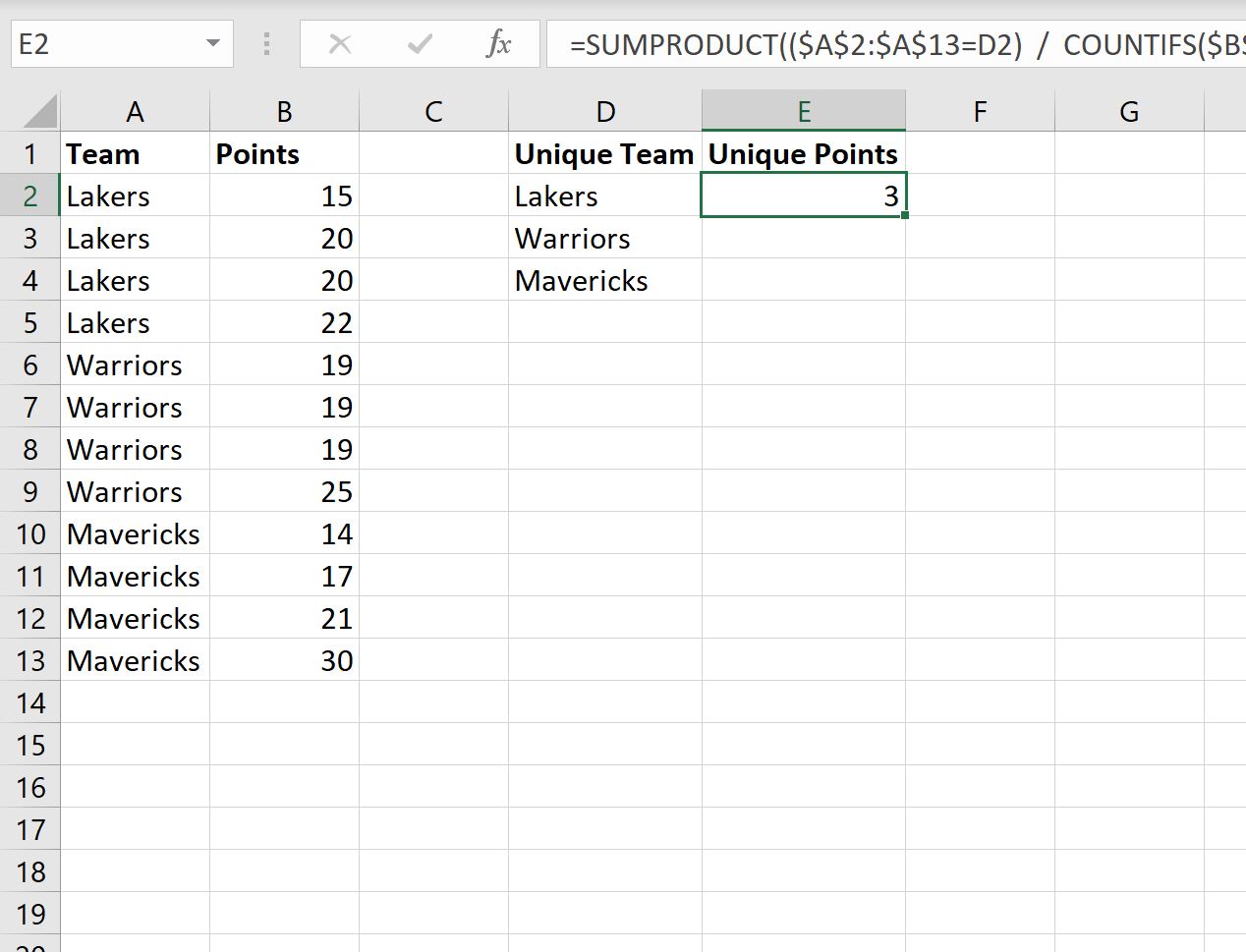
次に、この数式を列 E の残りのセルにドラッグします。

それでおしまい!
列 D にはそれぞれの一意のチームが表示され、列 E には各チームの一意のポイント値の数が表示されます。
追加リソース
次のチュートリアルでは、Excel で他の一般的なタスクを実行する方法について説明します。
Excel: セルにテキストが含まれているかどうかを数える方法
Excel: 複数の範囲で COUNTIF を使用する方法
Excel: 複数の基準に基づいて一意の値をカウントする方法